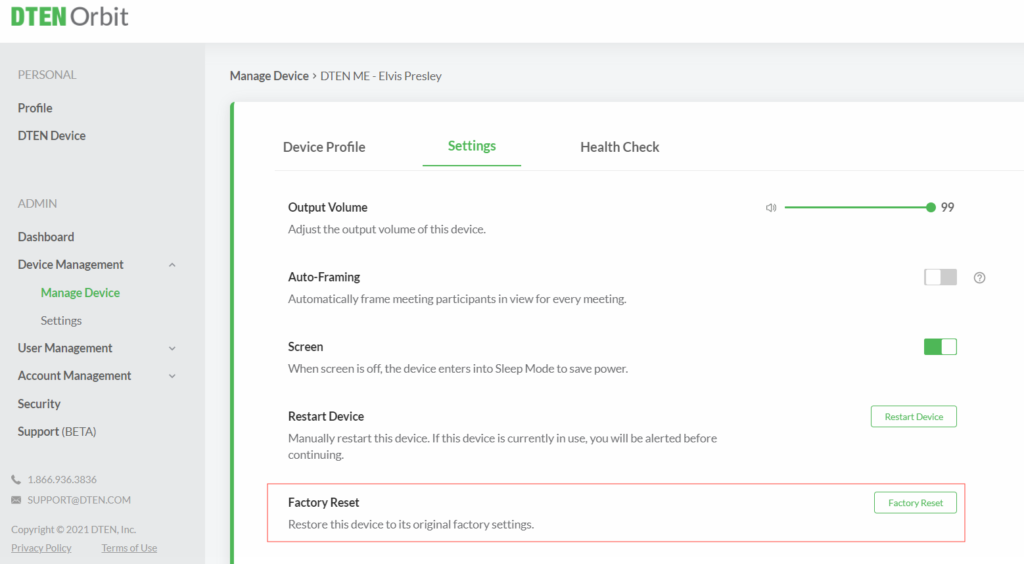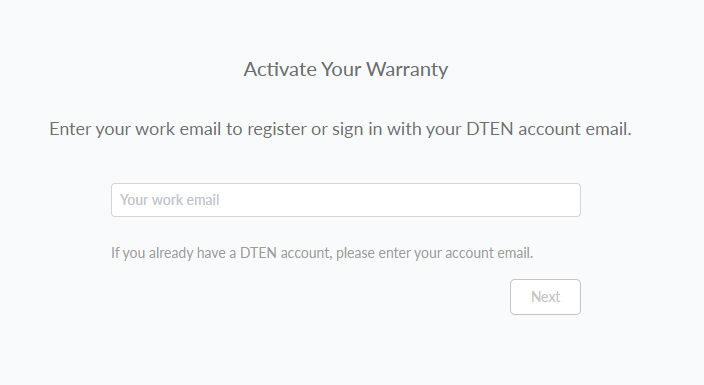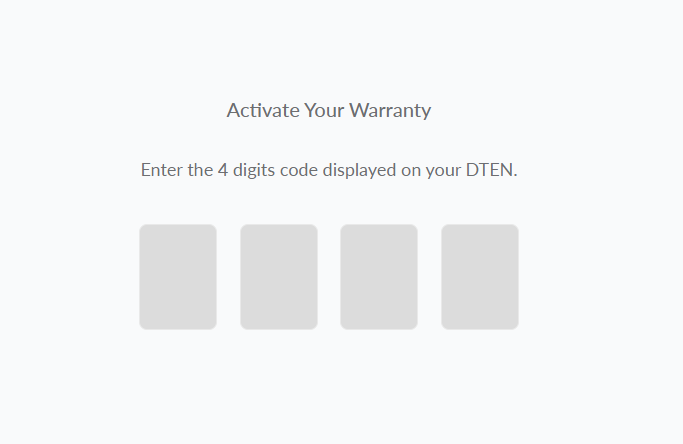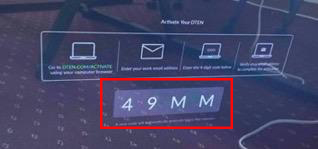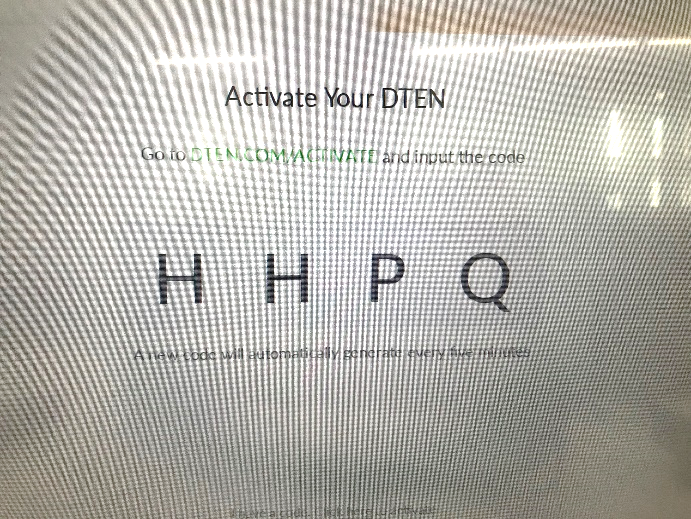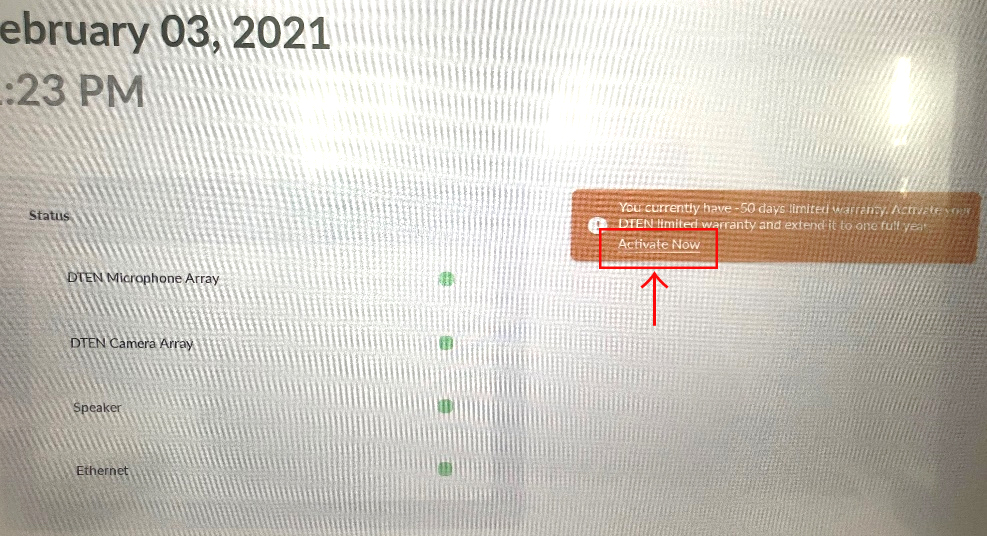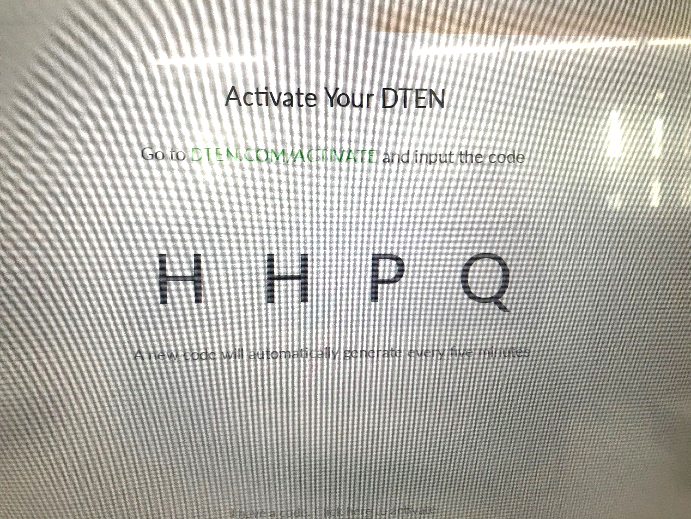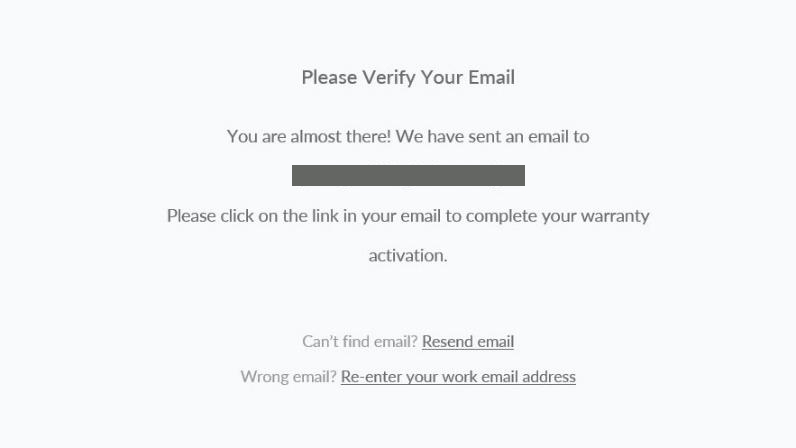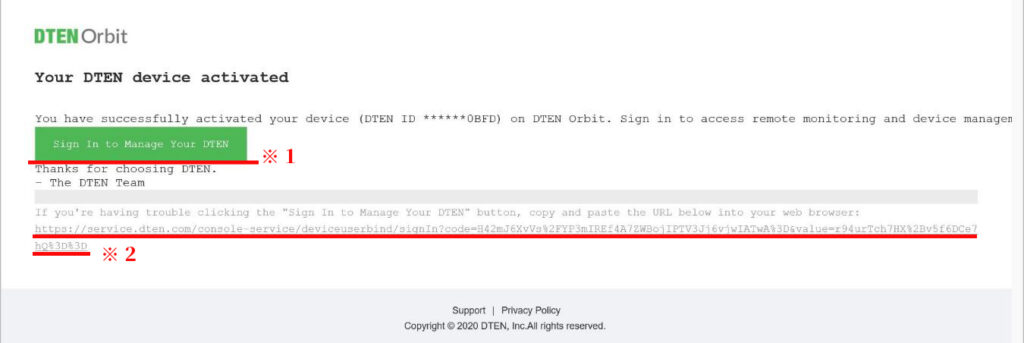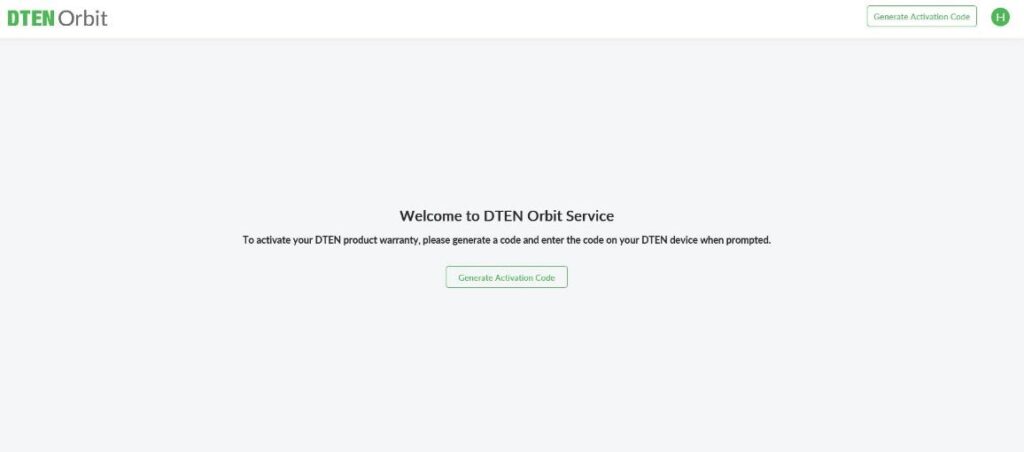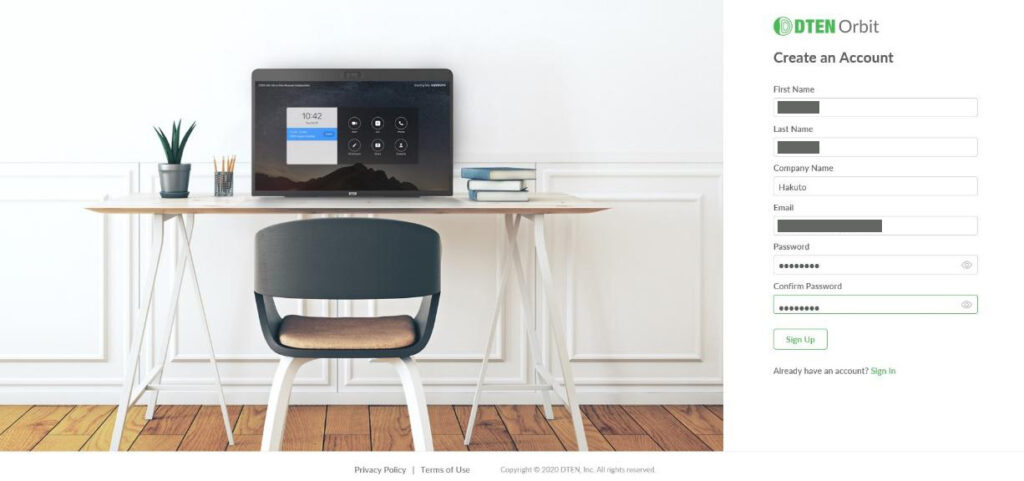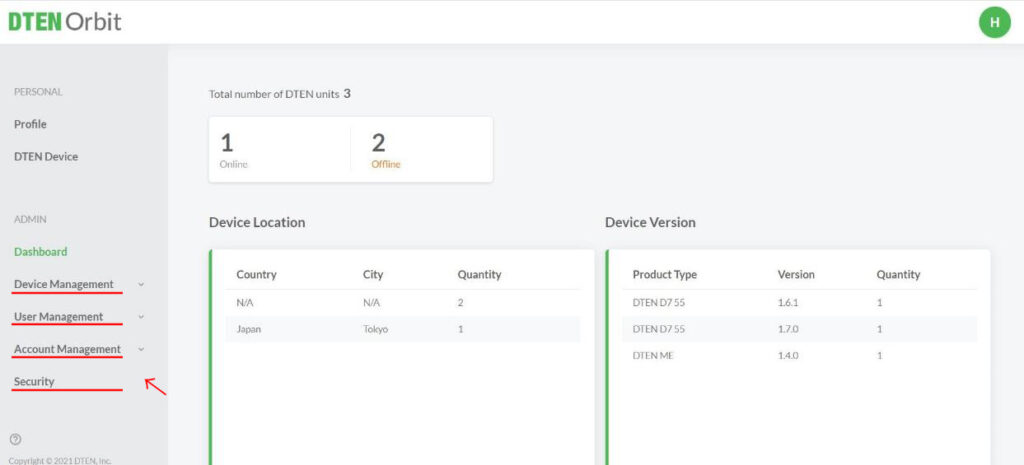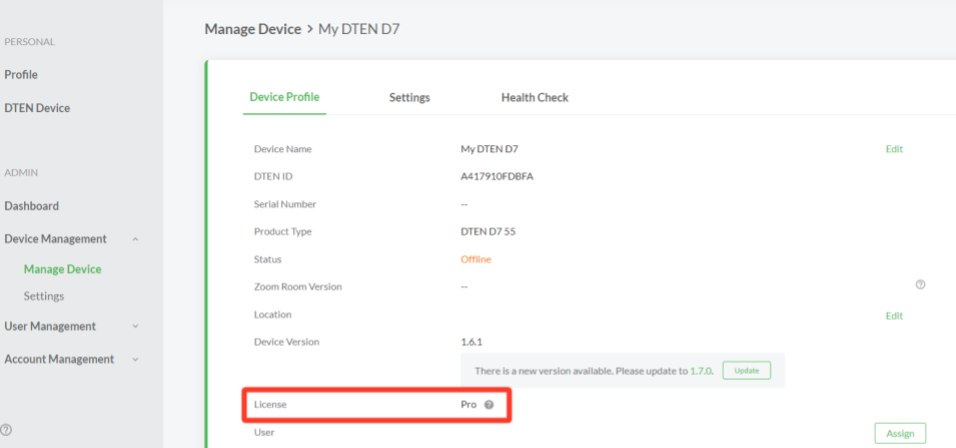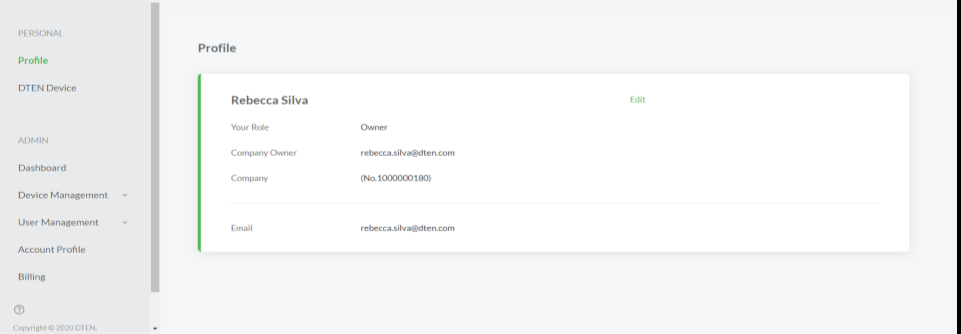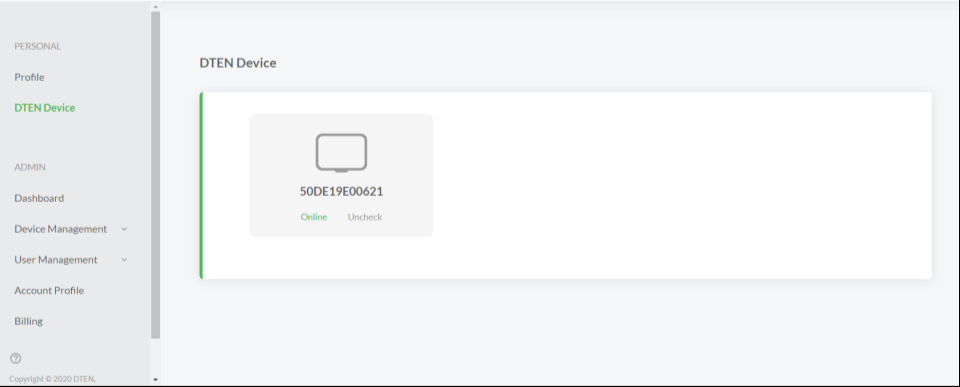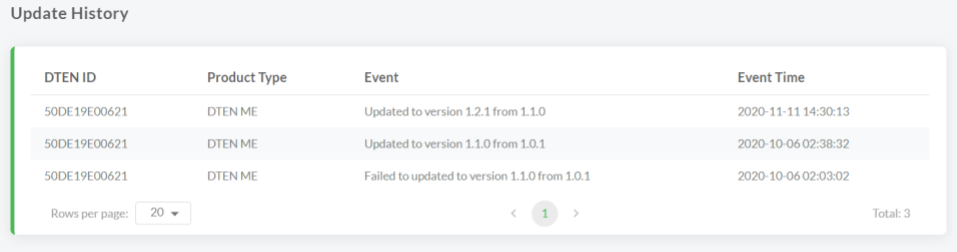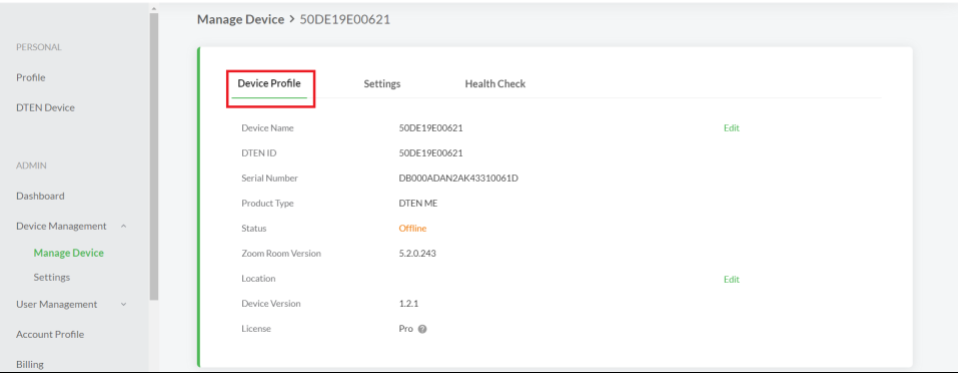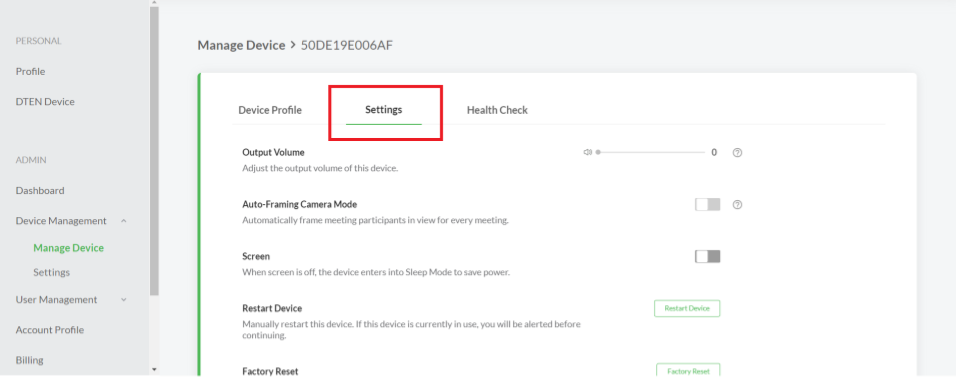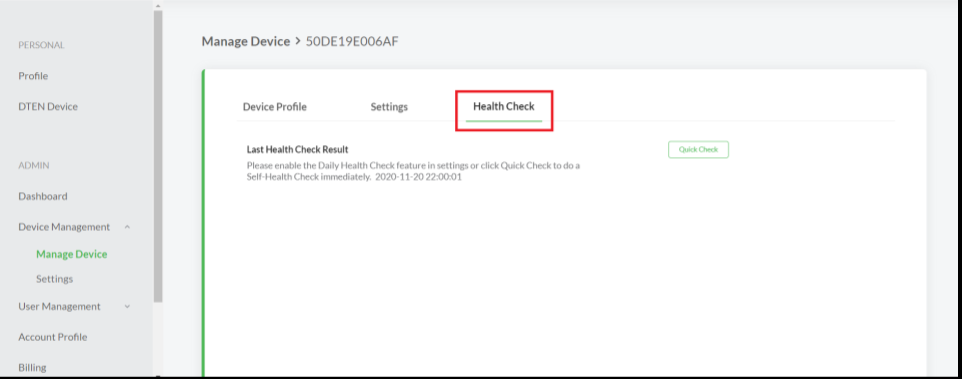DTEN Orbit 포털에 관하여 자주 문의 되는 질문 입니다.
Orbit Pro 라이선스는 Orbit 어카운트의 전자 메일 또는 각각의 디바이스에
Orbit 라이센스는 DTEN디바이스 자체에 연결되어 있어 양도 할 수 없습니다.
Orbit 라이선스 타입은 어디에서 확인 가능합니까?
Orbit 에 Sign In > Device Management > Manage Device > Device Name 클릭.
Device Profile탭 하부, 라이선스 타입이 표시 됩니다.
Orbit 프로파일:
Orbit에 로그인하고 왼측 메뉴의 프로파일을 클릭 합니다.
이 섹션에서는 일반적인 연락처 정보가 표시 됩니다. 정보를 갱신하고 싶을 경우에는 편집을 클릭하여 주세요.
DTEN 디바이스: 이 섹션에서는 Orbit 어카운트의 디바이스 DTEN ID를 간단하게 확인 할 수 있습니다.
또 디바이스의 Status(디바이스가 현재 온라인인지 어떤지, 기본 라이선스를 사용하고 있는지, 디바이스가 정상인지)도 표시 됩니다. 디바이스ID를 클릭하여 디바이스 설정으로 이동 합니다.
Dashboard 에 포함되는 것 :
어카운트내의 디바이스의 총수(개인 및 User 추가)
Status(Online / Offline)
DTEN OS 펌웨어 버전
디바이스의 건강 진단
갱신이력은 어떻게 확인 할 수 있나요?
갱신이력은 대쉬보드 섹션에 있습니다. 이 섹션에서는 각 디바이스가 갱신 된 일시를 로그에 기록하고 실패한 갱신을 추적 합니다.
Device Management > Manage Device
Orbit에 로그인 되면 좌측 메뉴의 [Device Management]를 클릭하여 [Manage Device]로 이동 합니다. 어카운트 아래에 디바이스의 리스트가 표시 됩니다.
Orbit 어디에서 디바이스를 업데이트 하나요?
Device Management > Manage Device
디바이스에서 이용 가능한 신 버전이 있는 경우 디바이스ID 옆에 있는 [Update] 버튼을 클릭 할 수 있는 습니다.
Device Name을 클릭하여 디바이스 프로파일로 이동해도 [Update]버튼은 표시 됩니다. 디바이스가 온라인일 경우에만 업데이트 가능한점 주의 바랍니다.
Orbit 에서 디바이스를 삭제하려면 어떻게 해야 되나요?
Device Management > Manage Device
오른쪽으로 스크롤하여 「Action」아래에 있는 3개의 도트를 클릭 [Remove] 버튼을 클릭 하여 특정 디바이스를 삭제 합니다.
Device Management > Manage Device > Device Name를 클릭 > Device Profile
Orbit에 로그인하여 좌측 메뉴의 [Device Management] 를 클릭 [Manage Device]로 이동 합니다.
어카운트 아래에 디바이스 리스트가 표시 됩니다. [Device Name] 을 클릭하여 디바이스 프로파일로 이동 합니다.
디바이스명은 어디에서 변경 할 수 있나요?
Device Management > Manage Device > Device Name > Device Profile
디바이스명의 옆에 있는 [Edit]을 클릭 합니다.
디바이스의 장소는 어디에서 변경 할 수 있나요 ?
Device Management > Manage Device > Device Name > Device Profile
디바이스 로케이션 옆에 있는 [Edit]을 클릭 합니다.
특정 디바이스를 멤버에 할당 할 수 있나요 ?
오너 또는 관리자의 경우에는 Device Management > Manage Device > Device Name > Device Profile을 클릭 합니다. User 옆에 있는 [Assign]을 클릭하여 디바이스를 할당 할 멤버의 전자 메일을 입력 합니다. [Reassign]을 클릭하여 디바이스를 어카운트 내의 다른 멤버에 재 할당 하는 것도 가능합니다.
Device Management > Manage Device > Device Name > Settings
Orbit에 로그인하면 좌측의 메뉴의 [Device Management]를 클릭 [Manage Device]로 이동 합니다.
어카운트 아래에 디바이스 리스트가 표시 됩니다. [Device Name]을 클릭하여 설정으로 이동 합니다.
카메라는 어디에서 재기동 할 수 있나요?
Device Management > Manage Device > Device Name > Settings
어떠한 이유에서 카메라가 오동작 하고 있는 경우에는 여기에서 재기동 할 수 있습니다.
마이크가 고장난 경우는 어떻게 되나요 ?
Device Management > Manage Device > Device Name > Settings
어떠한 이유에서 마이크가 오동작 하고 있는 경우에는 여기에서 재기동 할 수 있습니다.
터치스크린이 오작동 할 경우 어떻게 되나요 ?
Device Management > Manage Device > Device Name > Settings
어떠한 이유로 터치 스크린이 오동작 하고 있는 경우에는 여기에서 재기동 할 수 있습니다.
디바이스는 어디에서 재기동 할 수 있나요?
Device Management > Manage Device > Device Name > Settings
디바이스 재기동을 클릭 합니다.
디바이스를 공장 출하시로 리셋하는 방법은 ?
Device Management > Manage Device > Device Name > Settings
공장 출하시로 리셋을 클릭 합니다.
Device Management > Manage Device > Device Name > Health Check
Health Check는 디바이스에 대하여 매일 실행 됩니다. 문제가 있을 경우 [Issues Found] 라고 표시 되고 결과가 메일로 송신 됩니다. 단 베이직 라이선스에서는 Health Check 결과를 이용 할 수 없습니다.
관리자를 추가 / 삭제 하려면 어떻게 하면 되나요?
User Management > Roles
Admin의 옆에 있는 [Edit] 을 클릭하여 Admin 으로 하고 싶은 멤버의 메일 어드레스를 입력 합니다.
Admin을 삭제할 경우 [Remove] 를 클릭 합니다. 관리자 엑세스를 편집 할 수 있는 권한은 어카운트 오너뿐 입니다. 주의 바랍니다.
유저를 엑티브화 하지 않으려면 어떻게 하면 되나요?
User Management > Users
멤버명 옆에 있는 [Deactivate] 를 클릭 합니다. 비 엑티브화되면 멤버는 Orbit 어카운트에 재로그인 할 수 없게 됩니다. 어카운트 오너의 경우에만 멤버를 비 엑티브화 가능하오니 주의 바랍니다.
비 엑티브화 한 멤버를 재 초대 가능 하나요 ?
현재 불가 합니다.
Zoom Rooms으로부터 대쉬보드/ 메뉴에 엑세스 하려면 어떻게 하면 되나요 ?
멀티터치를 사용 합니다. 화면을 오른쪽으로 스와이프 하기 위하여 3개 이상의 손가락으로 스와이프합니다. 또는 ME의 후면에 있는 위부터 아래로 2번째 버튼 대쉬보드/ 메뉴 버튼을 클릭 하여 할 수 있습니다.
디바이스가 네트워크에 접속되어 기능하고 있으나
ME를 휴대 전화의 핫스팟등의 오픈소스 firewall 에 접속해 보세요. 그래도 문제가 해결 되지 않을 경우에는 시크릿모드로 Orbit 에 로그인 하여 주세요. 브라우저의 갱신/ 브라우저의 캐쉬 클리어가 필요한 경우가 있습니다.
OOBE의 새로운 디바이스를 Orbit 어카운트에 추가하려면 어떻게 하면 되나요?
Device Management > Manage Device
오른쪽 위의 [Add devices]를 클릭 합니다. 엑티브화 할 예정의 DTEN 디바이스 마다 한개의 코드를 생성 합니다.
처음 셋업한 후 디바이스의 엑티베이션 화면이 표시 되면 하부에 있는 [I have a code] 를 클릭하여 Orbit에서 생선한 6자리 코드를 입력 합니다.
Orbit 어카운트에 기존 디바이스를 로컬로 추가 가능한지요 ?
현재 불가 합니다.
디바이스의 DTEN ID Orbit 어카운트 전자 메일 및 간단한 설명을 전자 메일로 송신하여 주세요. 어카운트에 디바이스를 추가하겠습니다.
Orbit은 Windows Update를 진행 하나요? 아니면 펌웨어 / ZR만으로 한정 되나요 ?
Orbit에서는 Windows Update 를 진행하지 않습니다.